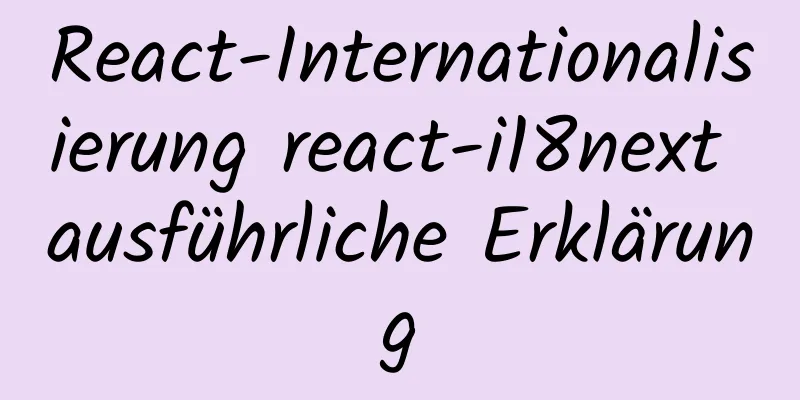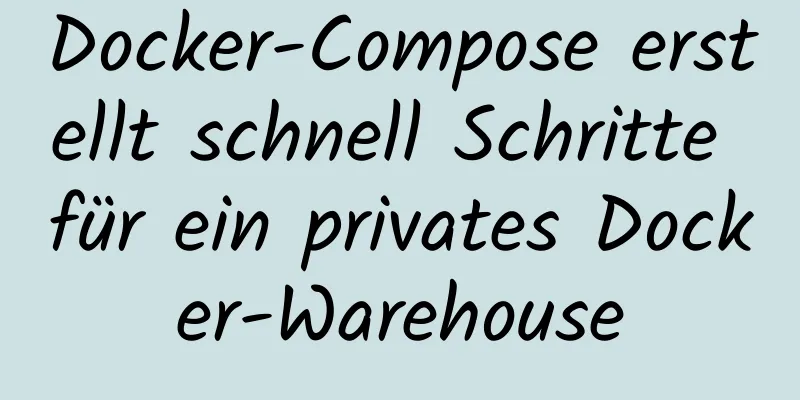Lösung für die Upload-Einschränkung von Element-ui-Uploaddateien

Frage
Die Angabe des Typs der hochgeladenen Datei bei Akzeptieren spielt nur eine "oberflächliche" Rolle. Nach Auswahl von "alle Dateien" können Sie weiterhin beliebige Dateitypen hochladen, was keinerlei einschränkende Wirkung hat. Lösung Treffen Sie eine Entscheidung im Hook vor dem Hochladen (der Hook vor dem Hochladen von Dateien, der Parameter ist die hochgeladene Datei, wenn er „false“ zurückgibt oder ein Promise zurückgibt und abgelehnt wird, wird der Upload gestoppt.) Hier gibt es eine Falle. Wenn Sie :auto-upload="false" festlegen, wird dieser Hook nicht ausgelöst, sodass Sie auch bei einer Änderung eine Entscheidung treffen können. Zum Code
// :before-upload oder :on-change Bindungsmethode beforeUpload(file, fileList) {
if (file.size / (1024 * 1024) > 500) { // Dateigröße begrenzen this.$message.warning(`Die aktuelle maximale Dateigröße kann nicht größer als 500 MB sein`)
return false
}
let suffix = this.getFileType(file.name) //Dateisuffix abrufen let suffixArray = ['jpg', 'png', 'jpeg', 'gif'] //Begrenzte Dateitypen, definieren Sie sie je nach Situation if (suffixArray.indexOf(suffix) === -1) {
diese.$nachricht({
Meldung: 'Dateiformatfehler',
Typ: "Fehler",
Dauer: 2000
})
}
SuffixArray zurückgeben
},
getFileType(name) {
let startIndex = name.lastIndexOf('.')
wenn (startIndex !== -1) {
returniere name.slice(startIndex + 1).toLowerCase()
} anders {
zurückkehren ''
}
}
Dies ist das Ende dieses Artikels über die Lösung für die Upload-Dateibeschränkungen von Element-ui. Weitere Informationen zu den Upload-Beschränkungen von Element finden Sie in früheren Artikeln auf 123WORDPRESS.COM oder in den folgenden verwandten Artikeln. Ich hoffe, Sie werden 123WORDPRESS.COM auch in Zukunft unterstützen! Das könnte Sie auch interessieren:
|
<<: Hadoop 2.x vs. 3.x 22-Punkte-Vergleich, Hadoop 3.x Verbesserungen gegenüber 2.x
>>: Detailliertes Tutorial zur Installation und Konfiguration von MySql 5.7.17 winx64
Artikel empfehlen
HTML Gewichtsverlust Optimieren Sie HTML-Tags zum Erstellen von Webseiten
HTML 4 HTML (nicht XHTML), MIME-Typ ist text/html...
Problem mit der V-HTML-Rendering-Komponente
Da ich bereits HTML analysiert habe, möchte ich h...
Detaillierte Erläuterung des Mysql Self-Join-Abfragebeispiels
Dieser Artikel beschreibt die Mysql-Self-Join-Abf...
Einige wichtige Einstellungsänderungsdatensätze beim Upgrade von kubernetes1.5.2 auf kubernetes1.10
Dieser Artikel zeichnet einige wichtige Einstellu...
Methode zur Änderung des MySQL-Kontokennworts (Zusammenfassung)
Vorwort: Bei der täglichen Verwendung der Datenba...
Ausführliche Erklärung des Sperrmechanismus in MySQL InnoDB
Vorne geschrieben Eine Datenbank ist im Wesentlic...
Grafisches Beispiel für die Verwaltung von Datenträgerkontingenten unter Linux
Das Datenträgerkontingent ist die Speichergrenze ...
So konfigurieren Sie eine statische Netzwerkverbindung in Linux
Das Konfigurieren der Netzwerkkonnektivität für L...
Docker Ändern des Docker-Speicherorts Ändern der Größenbeschränkung für Container-Images
Dies scheint mit der neuen Version nicht mehr mög...
HTML-Beispielcode zum Lesen und Anzeigen von Bildern in einem lokalen Ordner
Ein Zweck Wählen Sie auf der HTML-Seite einen lok...
Über die Konvertierung von Textbereichstext in HTML, d. h. Wagenrücklauf und Zeilenumbruch
Beschreibung: Ändern Sie den Wagenrücklauf im Text...
Tutorial-Diagramm zur LAN-Netzwerkkonfiguration für virtuelle Maschinen von VMWare 15.X
Ich habe kürzlich an mehreren virtuellen Maschine...
Verschiedene korrekte Haltungen zur Verwendung von Umgebungsvariablen in Webpack
Inhaltsverzeichnis Schreiben Sie vor Geschäftscod...
So verwenden Sie video.js in Vue zum Abspielen von Videos im M3U8-Format
Inhaltsverzeichnis 1. Installation 2. Einführung ...
Lassen Sie uns über die Merkmale und Isolationsstufen von MySQL-Transaktionen sprechen
Das Internet ist bereits voll von Artikeln dieser...